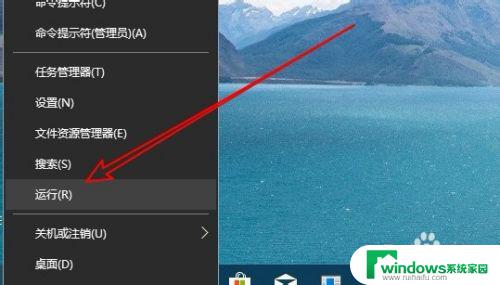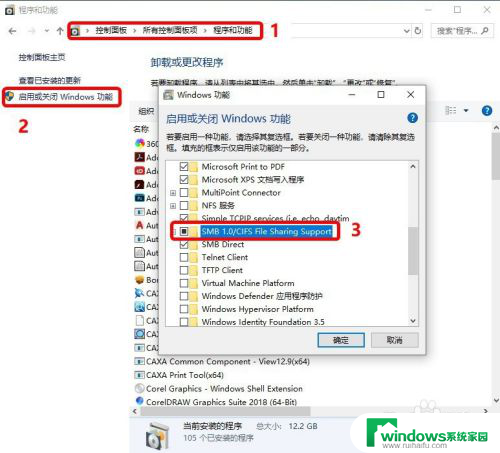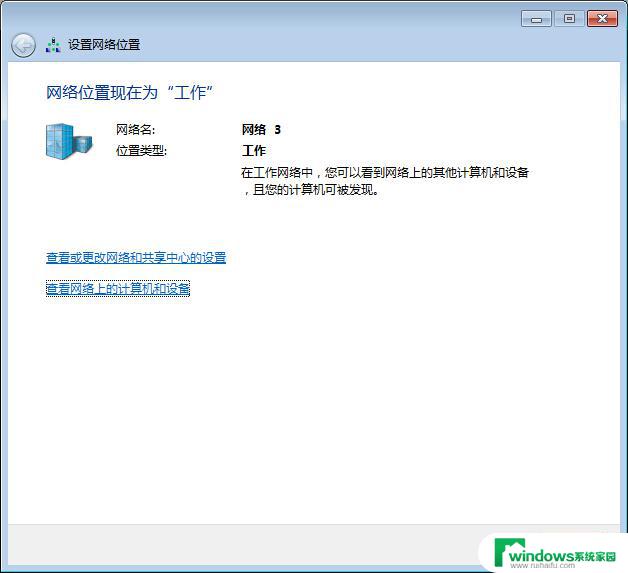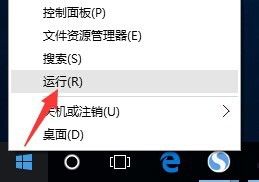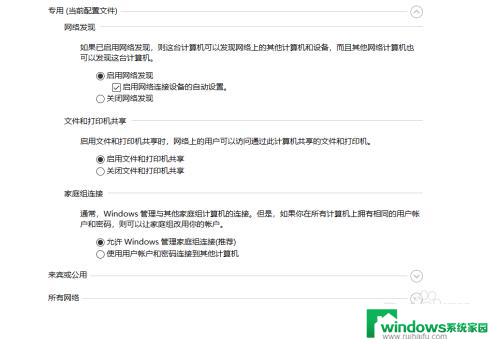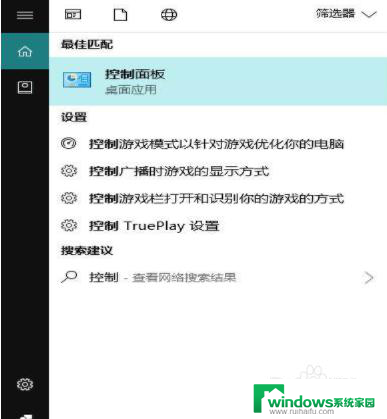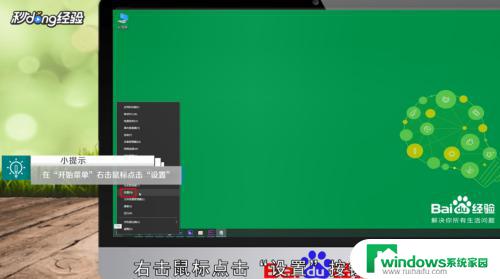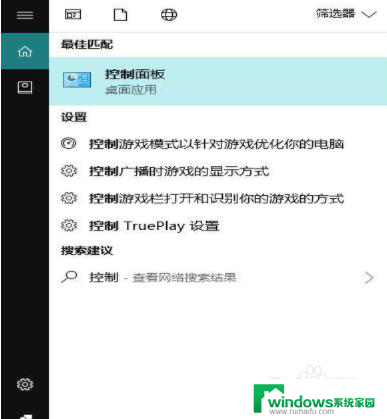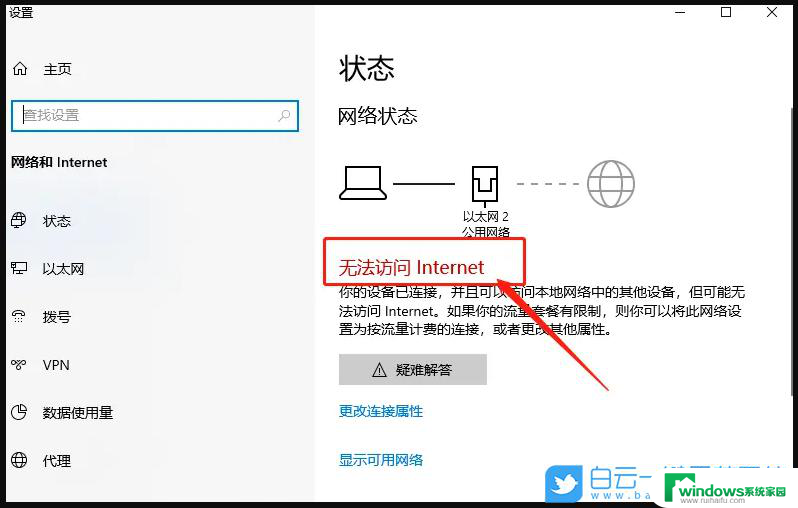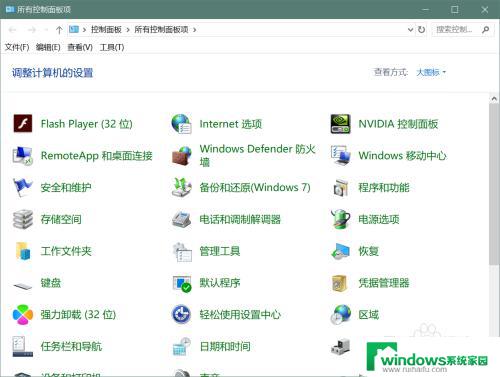win10无法发现局域网电脑 Win10系统局域网无法发现其他电脑解决方法
更新时间:2023-11-11 16:56:44作者:xiaoliu
win10无法发现局域网电脑,随着科技的不断发展,电脑已经成为我们生活中不可或缺的一部分,许多Win10系统用户却遇到了一个令人困扰的问题 - 无法发现局域网中的其他电脑。当我们需要在家中不同电脑之间共享文件或打印机时,这个问题会给我们带来不便。幸运的是针对这个问题有一些解决方法可以帮助我们重新建立起局域网中电脑之间的连接。接下来我们将探讨一些解决这个问题的有效方法。
具体方法:
1.右键点击左面,左下角的开始按钮,在弹出的菜单中选择运行的菜单项。
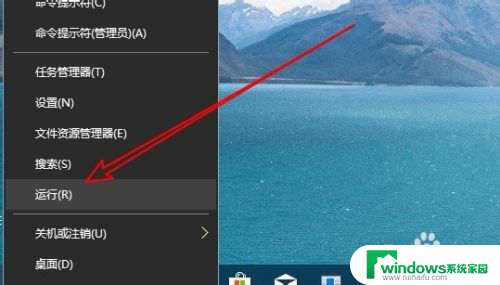
2.接下来在打开运行窗口中输入命令Services.msc。
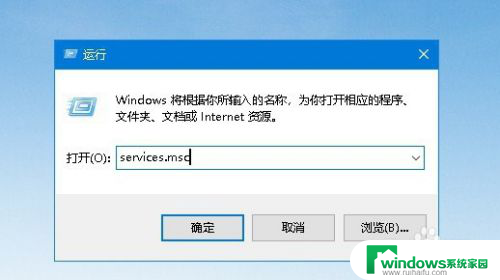
3.这时就会打开服务窗口,点击Server服务项。
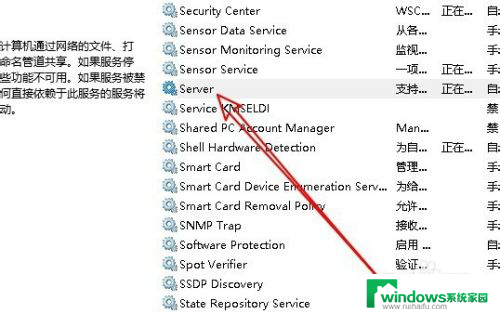
4.在打开的服务项属性窗口中,我们点击启动按钮。然后设置启动类型为自动的弹弹箱就可以了。
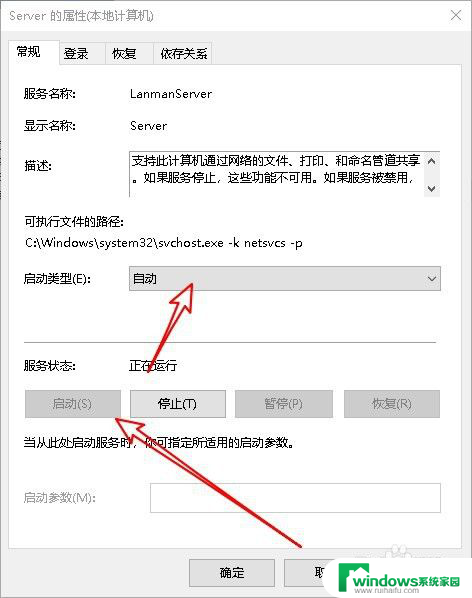
以上为解决win10无法发现局域网电脑的方法,如果您遇到此问题,请按照本文方法解决,希望对您有所帮助。